![]() C#
- Mestre Detalhes com
DataGrid e DataGridView (revisão)
C#
- Mestre Detalhes com
DataGrid e DataGridView (revisão)
|
|
 |
Neste artigo eu vou mostrar como podemos exibir relacionamentos mestre-detalhes no DataGrid e no DataGridView usando a linguagem C#. |
 |
Podemos exibir dados relacionados, em uma visão mestre-detalhes, facilmente nos controles de grade como o DataGridView e no controle DataGrid.
Vamos exibir os dados relacionados entre duas tabelas : Alunos e Notas no banco de dados Escola.mdb.
Veja abaixo a estrutura das tabelas:
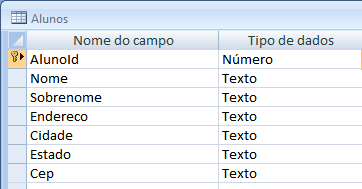 |
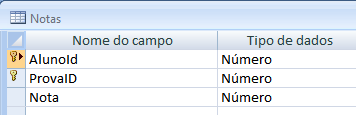 |
| Alunos | Notas |
Podemos ver que existe um relacionamento um-para-muitos entre as tabelas Alunos e Notas, onde um aluno possui uma ou mais notas.
Vamos usar esse relacionamento para exibir em uma grade a relação de alunos e, ao selecionar um aluno, veremos suas respectivas notas.
Vamos usar o provedor OleDb para acessar os dados e criar os objetos DataAdapter, DataSet e DataRelation da ADO .NET.
Vamos exibir esse relacionamento mestre-detalhes nos controles DataGrid e no DataGridView.
Recursos usados:
Visual Studio 2015
Microsoft Access
Criando a solução no VS 2015 Community
Abra o VS Community 2015 e crie um projeto do tipo Windows Forms Application usando a linguagem C#, com o nome Mestre-Detalhes.
Vamos incluir um novo formulário no projeto via menu Project -> Add Windows Forms aceitando o nome Form2.cs.
Assim temos dois formulários que iremos usar.
1- Exibindo mestre-detalhes usando o DataGrid
No formulário Form1.cs inclua um controle DataGrid com o nome dgAlunos conforme o leiaute abaixo:
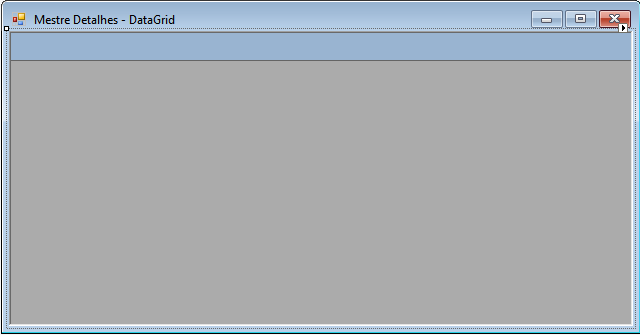
A seguir inclua os namespaces neste formulário :
using System; using System.Data; using System.Windows.Forms;
A seguir vamos definir três variáveis no início do formulário: dois adapters e um dataset:
// Data adapters para carregar dados private OleDbDataAdapter DaAlunos, DaNotas; // O DataSet para manipular os dados private DataSet AlunosDataSet;
Neste código acima declaramos dois objetos OleDbDataAdapter: DaAlunos e DaNotas, para carregar os dados das tabelas Alunos e Notas.
Declaramos também o DataSet AlunosDataSet para tratar os dados quando eles estiverem carregados na memória.
No evento Load do formulário temos a rotina que carrega as tabelas, define o relacionamento entre as tabelas e exibe os dados no DataGrid:
// Carregando os dados
private void Form1_Load(object sender, EventArgs e)
{
// Definindo a string de conexão
string connect_string =
"Provider=Microsoft.ACE.OLEDB.12.0;Data Source=Escola.mdb;Mode=Share Deny None";
// Criando dum DataAdapter para carregar a tabela Alunos
DaAlunos = new OleDbDataAdapter("SELECT * FROM Alunos", connect_string);
// Criando um DataAdapter para carregar a tabela Notas
DaNotas = new OleDbDataAdapter("SELECT * FROM Notas", connect_string);
// Cria e preenche o DataSet.
AlunosDataSet = new DataSet();
DaAlunos.Fill(AlunosDataSet, "Alunos");
DaNotas.Fill(AlunosDataSet, "Notas");
// Define o relacionamento entre as tabelas
DataRelation data_relation = new DataRelation(
"Alunos_Notas",
AlunosDataSet.Tables["Alunos"].Columns["AlunoId"],
AlunosDataSet.Tables["Notas"].Columns["AlunoId"]);
AlunosDataSet.Relations.Add(data_relation);
// Vincula os dados Grid com o DataSet.
dgAlunos.DataSource = AlunosDataSet;
}
|
No código acima definimos a string de conexão com o banco Escola.mdb e criamos dois data adatper onde usamos consultas SQL para obter os dados das respectivas tabelas.
Criamos um novo DataSet e usamos os data adapters para copiar os dados do banco de dados no DataSet.
A seguir definimos o relacionamento mestre detalhes entre as tabelas Alunos e Notas no DataSet onde o primeiro parâmetro do construtor é o nome do relacionamento e os outros dois parâmetros indica as colunas que estão relacionadas.
Após criar o relacionamento precisamos incluí-lo na coleção de relacionamentos do DataSet.
E exibimos os dados no DataGrid:
Executando o projeto neste momento teremos o seguinte resultado:
1- Clicando no sinal de mais da coluna veremos dois links no DataGrid: Alunos e Notas
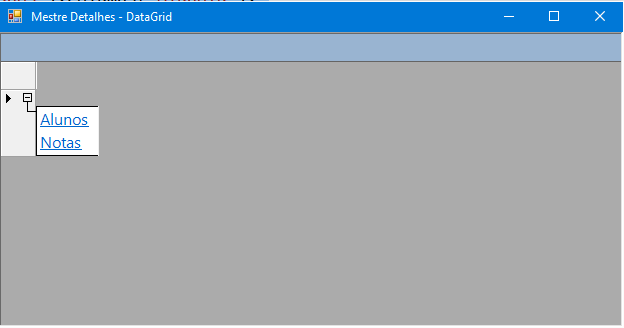
2- Clicando no link Alunos veremos os dados dos alunos. Para ver as notas de um aluno clique no sinal de mais no início da linha para exibir o link do relacionamento:

3- Clicando no link Alunos_Notas veremos as notas do aluno selecionado. Note que podemos retornar a visão dos dados do aluno clicando na set superior à direita:
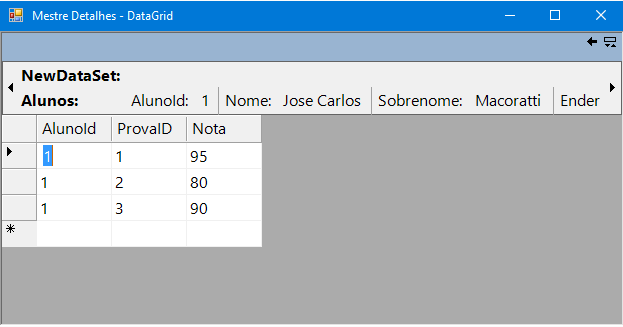
Esse é um comportamento típico do DataGrid que foi substituído pelo DataGridView.
2- Exibindo mestre-detalhes
usando o DataGridView
Vamos agora exibir os dados no DataGridView e para isso vamos precisar de dois
controles : um para os Alunos e outro para as Notas:
Para isso inclua um controle no formulário Form2.cs com o nome dgvAlunos e outro controle dgvNotas. Inclua também um controle MenuStrip com o texto Alunos, conforme o leiaute abaixo:
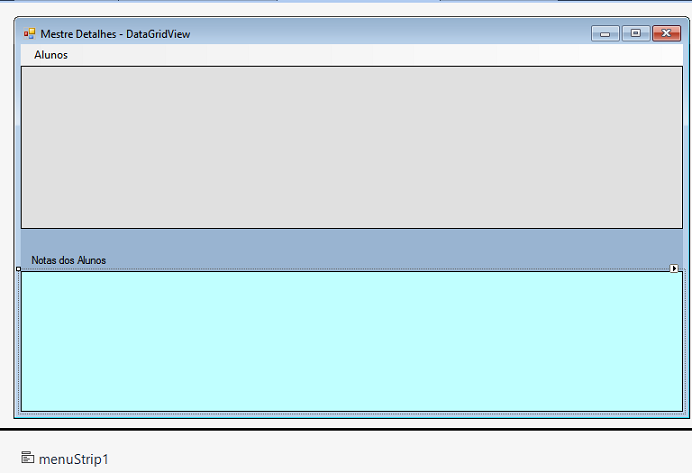
Vamos agora copiar o código que usamos no DataGrid para o formulário Form2.cs:
Veja como ficou o código do evento Load:
private void Form2_Load(object sender, EventArgs e)
{
// Definindo a string de conexão
string connect_string =
"Provider=Microsoft.ACE.OLEDB.12.0;Data Source=Escola.mdb;Mode=Share Deny None";
// Criano dum DataAdapter para carregar a tabela Alunos
DaAlunos = new OleDbDataAdapter("SELECT * FROM Alunos", connect_string);
// Criando um DataAdapter para carregar a tabela Notas
DaNotas = new OleDbDataAdapter("SELECT * FROM Notas", connect_string);
// Cria e preenche o DataSet.
AlunosDataSet = new DataSet();
DaAlunos.Fill(AlunosDataSet, "Alunos");
DaNotas.Fill(AlunosDataSet, "Notas");
// Define o relacionamento entre as tabelas
DataRelation data_relation = new DataRelation(
"Alunos_Notas",
AlunosDataSet.Tables["Alunos"].Columns["AlunoId"],
AlunosDataSet.Tables["Notas"].Columns["AlunoId"]);
AlunosDataSet.Relations.Add(data_relation);
//faz a vinculação entre os Grids usando o BindingSource
//define o bindingsource bsAluno
BindingSource bsAluno = new BindingSource();
bsAluno.DataSource = AlunosDataSet;
bsAluno.DataMember = "Alunos";
//define o bindingsource bsNota e vincula com o bsAluno
BindingSource bsNota = new BindingSource();
bsNota.DataSource = bsAluno;
bsNota.DataMember = "Alunos_Notas";
// Vincula os dados Grid com o DataSet.
dgvAlunos.DataSource = bsAluno;
dgvNotas.DataSource = bsNota;
} |
O código é praticamente o mesmo. O código destacado em azul é o que tivemos que incluir para definir o relacionamento entre os dados das duas tabelas e os respectivos DataGrdiView de forma que ao clicar em uma linha no grid com os dados dos alunos selecionando um aluno veremos as notas deste aluno no outro grid.
Executando o projeto teremos:
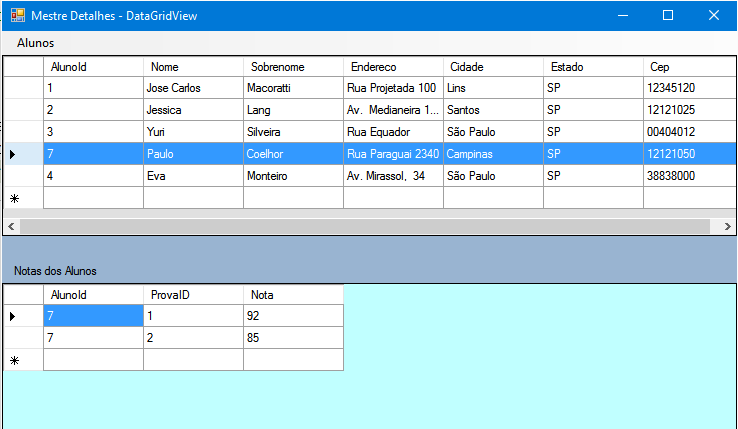
Para salvar os dados nas tabelas do banco de dados, se os mesmos forem alterados no DataGrid ou DataGridView, inclua o código abaixo no evento Closing do formulário Form1 e Form2:
private void Form2_FormClosing(object sender, FormClosingEventArgs e)
{
// Usamos um CommandBuilder para os comandos INSERT, UPDATE, e DELETE
OleDbCommandBuilder cmdblder_alunos = new OleDbCommandBuilder(DaAlunos);
OleDbCommandBuilder cmdblder_notas = new OleDbCommandBuilder(DaNotas);
// Atualiza o banco de dados
try
{
DaAlunos.Update(AlunosDataSet, "Alunos");
DaNotas.Update(AlunosDataSet, "Notas");
}
catch (Exception ex)
{
MessageBox.Show(ex.Message);
}
}
|
Aqui criamos dois objetos OleDbCommandBuilder para cada tabela. Esses objetos geram automaticamente os comandos SQL Insert, Update e Delete para salvar as alterações nos dados.
A seguir, os comandos são associados com o DataAdatpers passados no construtor de cada Builder.
Pegue o
projeto completo aqui : ![]() Mestre_Detalhes_Grid.zip
Mestre_Detalhes_Grid.zip
"Porque pela graça sois salvos, por meio
da fé; e isto não vem de vós, é dom de Deus.
Não vem das obras, para que ninguém se glorie;"
Efésios 2:8,9
|
Veja os
Destaques e novidades do SUPER DVD Visual Basic (sempre atualizado) : clique
e confira !
Quer migrar para o VB .NET ?
Quer aprender C# ??
Quer aprender os conceitos da Programação Orientada a objetos ? Quer aprender o gerar relatórios com o ReportViewer no VS 2013 ? Quer aprender a criar aplicações Web Dinâmicas usando a ASP .NET MVC 5 ? |
Gostou ? ![]() Compartilhe no Facebook
Compartilhe no Facebook
![]() Compartilhe no Twitter
Compartilhe no Twitter
Referências:
Super DVD Vídeo Aulas - Vídeo Aula sobre VB .NET, ASP .NET e C#
VB6 - DataGrid, MSFlexGrid e alguns conceitos básicos. - Macoratti.net
VB .NET - DataGridView - Selecionando e exibindo ... - Macoratti.net